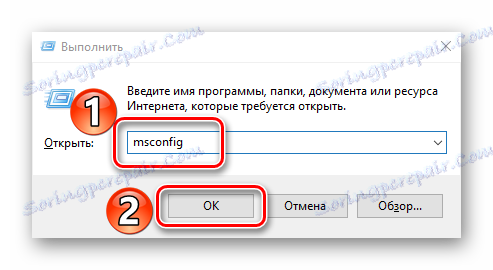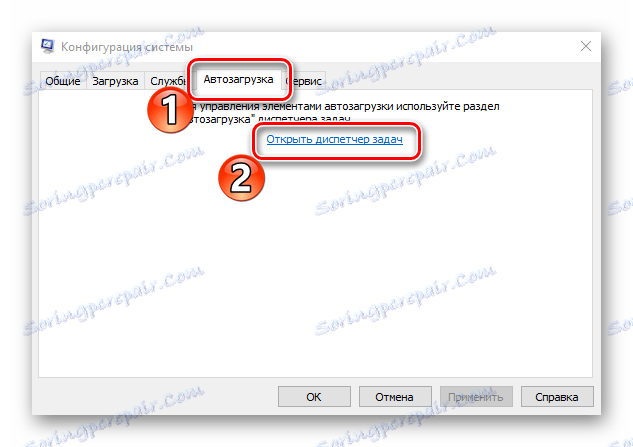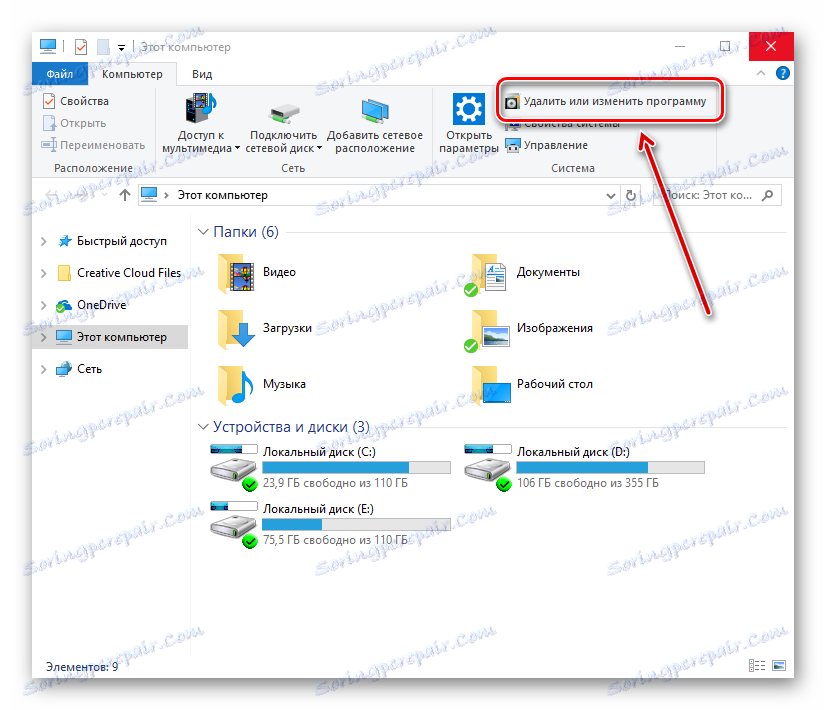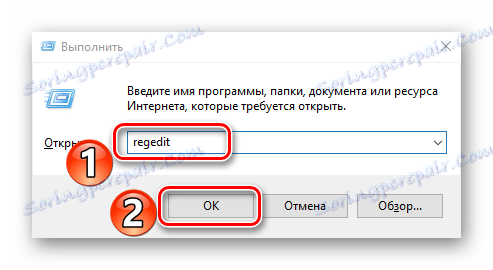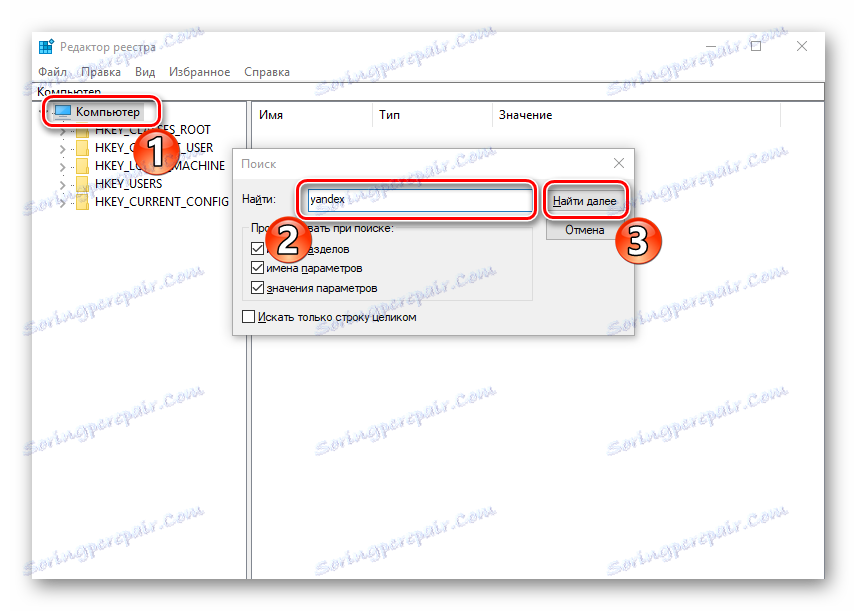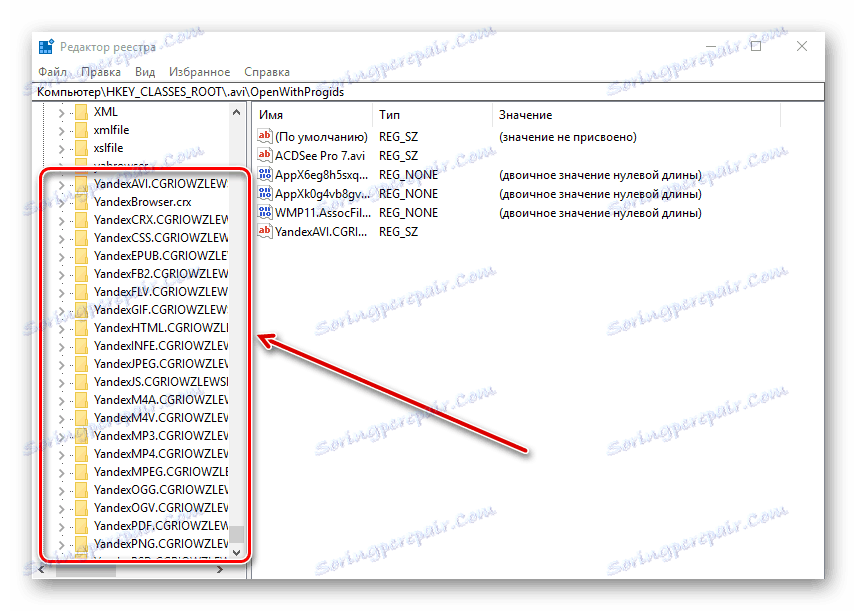Процес видалення Менеджера Браузерів
Менеджер Браузерів від Яндекс створений для наступної мети: керувати настройками оглядачів і зберігати їх, не даючи стороннім вносити зміни. Сторонніми, в даному випадку, можуть виступати програми, система і т.д. Тому Менеджер має право стежити за тим, який оглядач і пошук встановлений за замовчуванням, яка домашня сторінка, а також програма має доступ до hosts-файлу. Однак, деяких користувачів даний софт не задовольняє і навіть дратує своїми спливаючими вікнами з повідомленнями. Далі ми розберемо, як можна прибрати Менеджер Браузерів.
зміст
Видалення Менеджера Браузерів
Якщо користувач хоче видалити ці програми стандартними засобами Windows, то це у нього може і не вийти. Давайте розглянемо декілька варіантів, як деінсталювати непотрібні програми. Ми будемо видаляти Менеджер вручну, а також за допомогою додаткових помічників.
Читайте також: Як позбутися від Менеджера Браузерів Яндекс
Спосіб 1: Видалення вручну
- Для початку необхідно вийти з Менеджера Браузерів. Для цього в треї шукаємо значок цього додатка, а після натискаємо правою кнопкою і вибираємо «Вийти».
- Тепер потрібно прибрати Менеджер з автозагрузок, якщо він там є. Тому запускаємо службу «Виконати», просто натиснувши «Win» і «R». У рядку пошуку друкуємо msconfig і натискаємо «ОК».
![Відкриття конфігурацій в команді виконати]()
У появівщемся вікні відкриваємо вкладку «Автозавантаження» і переходимо по вказаним посиланням.
![У конфігураціях відкриття автозагрузок]()
Запуститься «Диспетчер завдань». У списку шукаємо ПО, яке ми хочемо видалити. Натискаємо правою кнопкою по ньому і вибираємо "Відключити".
- Тепер можемо приступити до видалення Менеджера. Відкриваємо «Мій комп'ютер» і в верхній частині шукаємо значок «Видалити програму».
![Відкриття видалення програм через мій комп'ютер]()
Натискаємо правою кнопкою на Менеджер Браузерів і тиснемо «Видалити».
- Наступний завершальний етап підходить тим, хто не використовує якісь ще програми від Яндекс (в тому числі браузер). Для початку потрібно зайти в «Редактор реєстру» за допомогою «Win» і «R», і написати regedit.
![Відкриття редактора реєстру через команду виконати]()
У вікні натискаємо один раз на «Мій комп'ютер» і натискаємо «Ctrl» і «F». У рядку пошуку вказуємо «yandex» і тиснемо «Знайти».
![Пошук в редакторі реєстру]()
Тепер видаляємо все гілки реєстру, які відносяться до Яндекс.
![Видалення гілок в реєстрі пов'язаних з яндексом]()
Можна повторити пошук знову, щоб перевірити, чи все віддалилося.
- Далі необхідно перезавантажити комп'ютер.
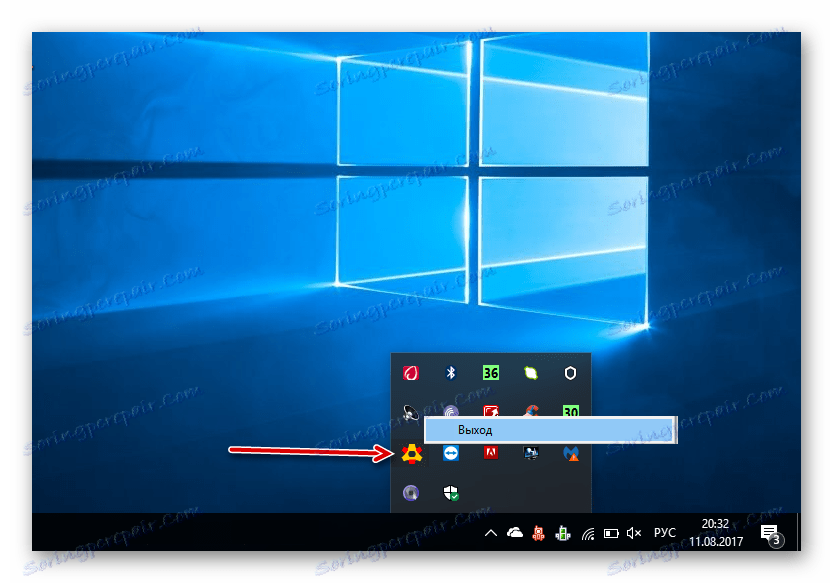
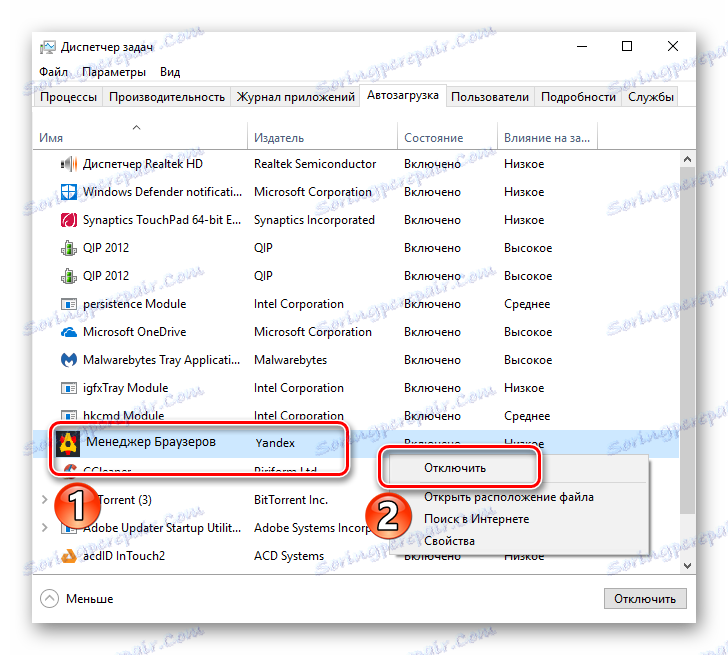
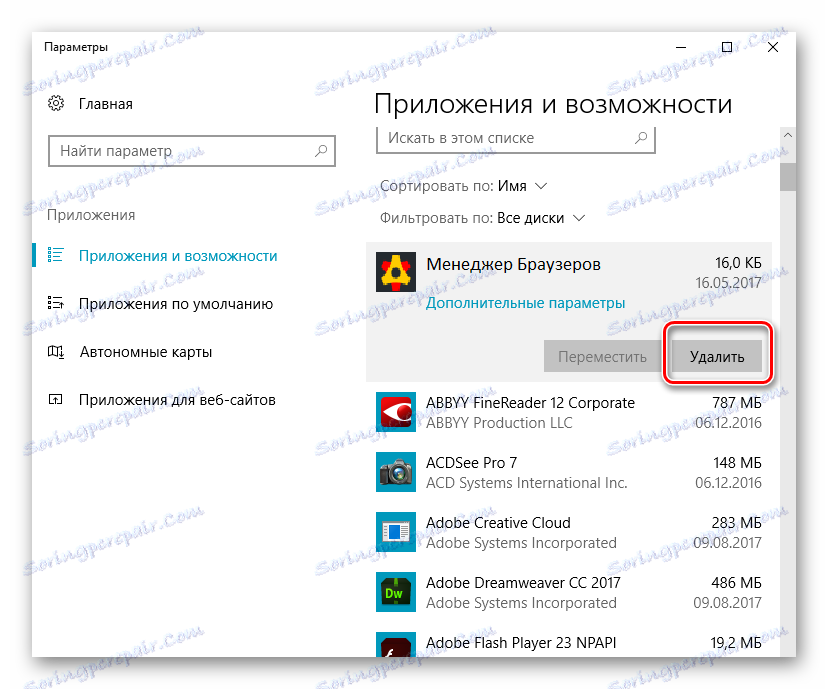
Детальніше: Як перезавантажити Windows 8
Спосіб 2: Видалення за допомогою додаткового ПЗ
Якщо першим способом деінсталювати Менеджер не вдалося або виникли якісь проблеми, то потрібно скористатися додатковими ресурсами. Тобто, необхідно завантажити софт, який зможе позбутися від Менеджера Браузерів. У наступній статті якраз йдеться про те, як це зробити за допомогою Revo Uninstaller .
Читайте також: Як з комп'ютера видалити не видаляються програму
Також радимо ознайомитися з іншими додатками, які відмінно допоможуть прибрати Менеджер.
урок: 6 кращих рішень для повного видалення програм
Вищенаведені способи допоможуть вам очистити комп'ютер від Менеджера Браузерів і більше не відволікатися на його нав'язливі повідомлення.